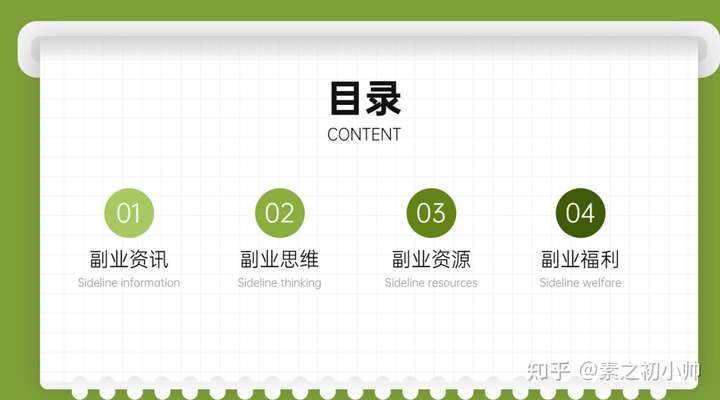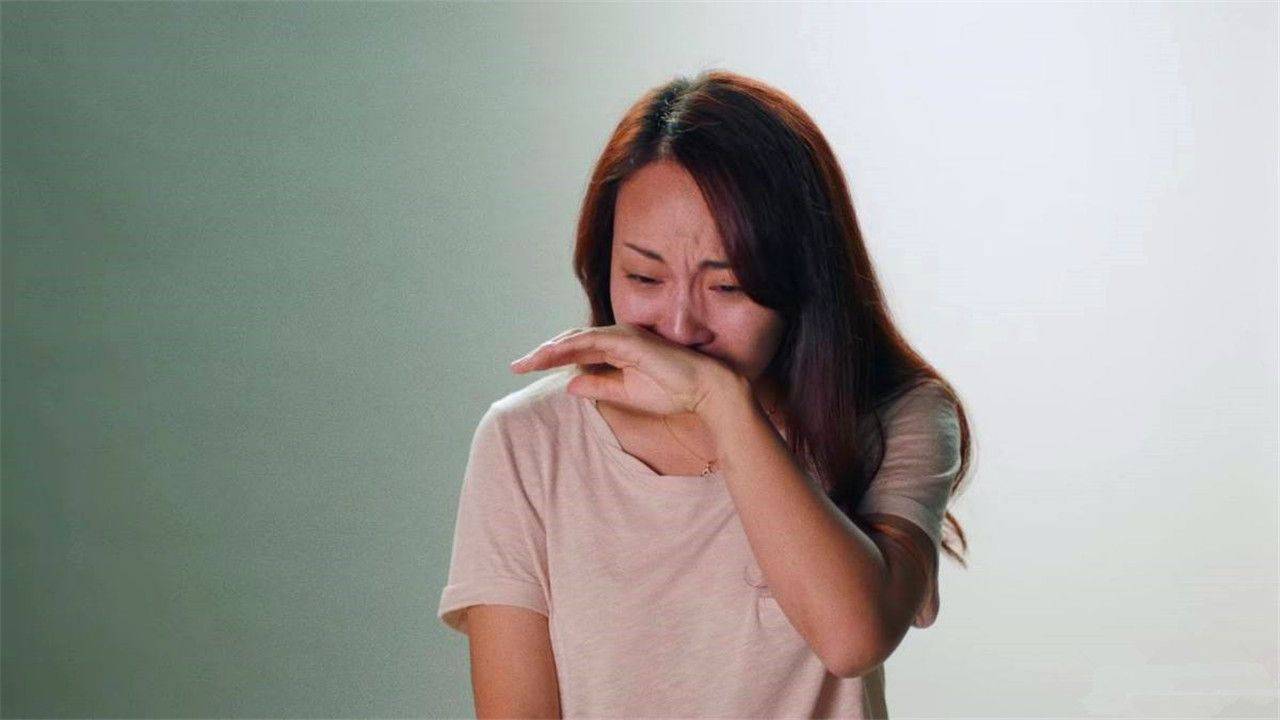到目前为止,电脑专业版已经升级到3.1.0版本,还在逐渐完善。这款免费国产软件,一直受我们视频剪辑爱好者的好评,原来其他成熟的视频剪辑软件功能,电脑专业版也基本都有了,而且使用更加方便。
![图片[1]-剪映电脑专业版3.1.0新增四大功能-乐学小窝](https://gimg2.baidu.com/image_search/src=http%3A%2F%2Fimg.yanlutong.com%2Fuploadimg%2Fimage%2F20210108%2F20210108154809_11843.png&refer=http%3A%2F%2Fimg.yanlutong.com&app=2002&size=f9999,10000&q=a80&n=0&g=0n&fmt=auto?sec=1671671768&t=ac6026fec899ea160720af677903fa47)
这一讲,就介绍一下几个新功能的使用方法。
第一个更新功能:图片可以预设好需要的时长了。
设置方法:点击右上角“菜单”→在下拉菜单中点击“全局设置”→在出现对话窗口时,点击“剪辑”→图片默认时长是可以自己定义的,例如你的图片想默认时长为6秒,就改成6→点击“保存“→同时添加多个图片,每个都是6秒,这是按照我们的预设来给的时长。
第二个更新功能:文本预设可以保存我们自己的内容了。
点击文本→点击添加默认文本→输入一个文本内容→设置好字体、样式→点击右下角的”保存“,预设我们的文字就保存下来了。
第三个更新功能:新建复合片段。我们大家都知道,剪映有一个主轨道,六个辅助轨道(画中画),我们在剪辑中是不能用第七个以上轨道的,因为用到更多轨道的时候还要想其他方法,很费脑筋。我在(116)讲中,讲到了手机剪映APP中,突破画中画六个轨道上限的方法,不过那个方法也很麻烦。
现在电脑专业版解决了这个问题,可以建立”复合片段“,从而可以简单地增加辅助轨道了,连续拉一下7个素材,现在就不让拉第8个素材了,再添加更多的辅助轨道,怎么办呢?
方法是:同时选择上面六个辅助轨道(选择几个轨道可以随意)→点击鼠标右键→出现下拉菜单中点击”新建复合片段“→它会把六个辅助轨道合并到一个轨道(也可以全部选择,都放到主轨)→现在还能再添加辅助轨道的内容,可以一直用新建复合片段来增加你要用的辅助轨道,太方便了,这个和其他成熟软件功能一样了,例如Br软件和会声会影软件。
第四个更新功能:音频的音量和淡入和淡出,还有视频的变速都可以在轨道上操作了。
轨道上多了一条白色的直线,这条直线可以上下拉,用于调节音量。
每个片段的两头儿都有一个黑点儿,这两个黑点是设置淡入淡出的。
每个片段的两边儿都有梯形符号,这个梯形符号的用处就是变速来用,可以直接变速。你用起来就非常的方便了。
这就是电脑专业版3.1.0更新的四个功能,更新的功能是不是越来越好用了?